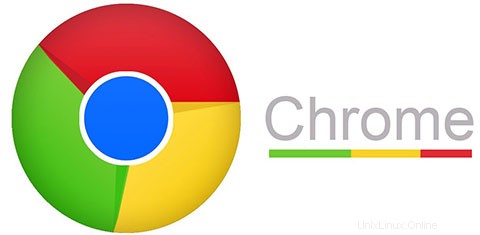
Dalam tutorial ini, kami akan menunjukkan kepada Anda cara menginstal Google Chrome di Manjaro 20. Bagi Anda yang belum tahu, Google Chrome adalah browser resmi Google yang tersedia untuk hampir semua platform. Fungsionalitas Google Chrome dapat dengan mudah diperluas dengan memasang berbagai ekstensi dan aplikasi web yang berguna. Ini adalah peramban yang aman dan mudah digunakan.
Artikel ini mengasumsikan Anda memiliki setidaknya pengetahuan dasar tentang Linux, tahu cara menggunakan shell, dan yang terpenting, Anda meng-host situs Anda di VPS Anda sendiri. Instalasi cukup sederhana dan mengasumsikan Anda sedang berjalan di akun root, jika tidak, Anda mungkin perlu menambahkan 'sudo ' ke perintah untuk mendapatkan hak akses root. Saya akan menunjukkan kepada Anda langkah demi langkah pemasangan browser web Google Chrome di Manjaro 20 (Nibia).
Prasyarat
- Server yang menjalankan salah satu sistem operasi berikut:Manjaro 20.
- Sebaiknya Anda menggunakan penginstalan OS baru untuk mencegah potensi masalah.
- Akses SSH ke server (atau cukup buka Terminal jika Anda menggunakan desktop).
- Seorang
non-root sudo useratau akses keroot user. Kami merekomendasikan untuk bertindak sebagainon-root sudo user, namun, Anda dapat membahayakan sistem jika tidak berhati-hati saat bertindak sebagai root.
Instal Google Chrome di Manjaro 20 Nibia
Langkah 1. Sebelum menjalankan tutorial di bawah ini, pastikan sistem kita sudah up to date:
sudo pacman -Syu sudo pacman -S --needed base-devel git
Langkah 2. Menginstal pembantu AUR.
Jalankan perintah berikut untuk menginstalnya:
sudo pacman -S --needed base-devel git git clone https://aur.archlinux.org/yay-git.git cd yay makepkg -si
Langkah 3. Memasang Google Chrome di Manjaro 20.
Sekarang kami memasang Google Chrome menggunakan pembantu AUR:
yay -S google-chrome
Langkah 4. Mengakses Google Chrome di Manjaro.
Setelah terinstal, mulai Google Chrome dengan menggunakan aktivitas, Klik Aktivitas dan telusuri Google Chrome setelah ikon muncul, klik untuk memulai program.
Selamat! Anda telah berhasil memasang Chrome. Terima kasih telah menggunakan tutorial ini untuk memasang peramban web Google Chrome di sistem Manjaro 20. Untuk bantuan tambahan atau informasi berguna, kami sarankan Anda memeriksa situs web resmi Chrome .